So aktivieren Sie Bluetooth auf einem Dell-Laptop.
Die Bluetooth-Technologie verbindet Geräte drahtlos und verbessert die Produktivität und den Komfort. Für Dell-Laptop-Benutzer ist das Aktivieren von Bluetooth einfach, vorausgesetzt, Ihr Laptop unterstützt es. Diese Anleitung bietet klare Schritte, um Bluetooth zu aktivieren, Probleme zu beheben und die Konnektivität zu maximieren.
Bluetooth auf Dell-Laptops verstehen
Bevor Sie Bluetooth aktivieren, sollten Sie sicherstellen, dass Ihr Dell-Laptop es unterstützt. Nicht alle Modelle verfügen über eine integrierte Bluetooth-Hardware. So können Sie die Bluetooth-Kompatibilität überprüfen:
- Gerätespezifikationen: Überprüfen Sie die Produktspezifikationen Ihres Laptops online oder lesen Sie im Handbuch nach. Suchen Sie nach Bluetooth unter den aufgelisteten Funktionen.
- Einstellungsmenü: Greifen Sie auf die Windows-Einstellungen zu und suchen Sie nach Bluetooth. Wenn es verfügbar ist, wird es als Option angezeigt, die Sie aktivieren können.
- Geräte-Manager: Klicken Sie mit der rechten Maustaste auf die Windows-Starttaste und wählen Sie „Geräte-Manager“. Erweitern Sie „Bluetooth“ in der Liste. Vorhandene Einträge weisen auf die Bluetooth-Kompatibilität hin.
Sobald Sie sicher sind, dass Ihr Gerät kompatibel ist, können Sie mit dem Aktivierungsprozess fortfahren.
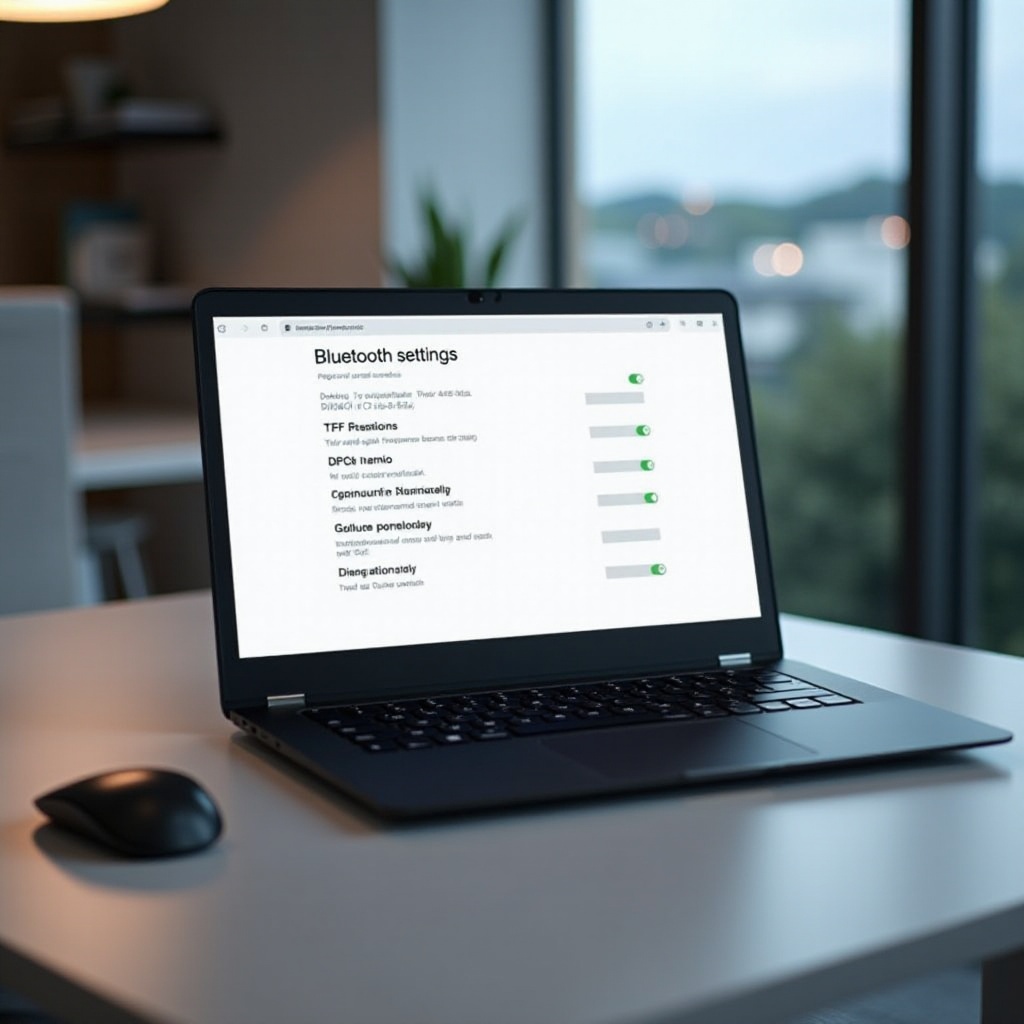
Bluetooth auf einem Dell-Laptop aktivieren
Sobald Sie die Kompatibilität bestätigt haben, aktivieren Sie Bluetooth auf verschiedene Weise. So können Sie es aktivieren:
Verwendung der Windows-Einstellungen:
- Klicken Sie auf das Windows-Symbol (Startmenü) und wählen Sie „Einstellungen“.
- Wählen Sie „Geräte“.
- Wählen Sie „Bluetooth und andere Geräte“.
- Schalten Sie den Schalter um, um Bluetooth zu aktivieren.
Zugriff auf die Systemsteuerung:
- Öffnen Sie die Systemsteuerung über das Startmenü.
- Wählen Sie „Hardware und Sound“.
- Klicken Sie auf „Geräte und Drucker“.
- Klicken Sie mit der rechten Maustaste auf Ihr Bluetooth-Gerät und aktivieren Sie es, falls es deaktiviert ist.
Verwendung von Dell-Software-Dienstprogrammen:
Dell-Laptops verfügen möglicherweise über vorinstallierte Software zur Verwaltung von Hardwarefunktionen. Suchen Sie nach Dienstprogrammen wie Dell Mobile Connect oder Dell SupportAssist, die Bluetooth-Steuerungen bieten. Diese Dienstprogramme können die Konnektivität verbessern und zusätzliche Verwaltungsoptionen bieten.
Diese Methoden bieten eine Reihe von Optionen, die auf unterschiedliche Benutzeroberflächen und Vorlieben zugeschnitten sind, und gewährleisten einen reibungslosen Aktivierungsprozess.
Schnelle Methoden zur Bluetooth-Aktivierung
Für Benutzer, die schnellere Methoden oder einfachere Alternativen benötigen, bieten diese Ansätze schnelle Lösungen:
Tastaturkürzel für Dell-Laptops:
Viele Dell-Laptops verfügen über Funktionstasten zur schnellen Bluetooth-Aktivierung:
– Suchen Sie das Bluetooth-Symbol auf Ihren Funktionstasten, typischerweise F2, F3 oder F12.
– Drücken Sie die „Fn“-Taste und die entsprechende Funktionstaste gleichzeitig, um Bluetooth ein- oder auszuschalten.
Verwendung des Geräte-Managers:
- Klicken Sie mit der rechten Maustaste auf die Windows-Starttaste und öffnen Sie „Geräte-Manager“.
- Erweitern Sie den Abschnitt „Bluetooth“.
- Klicken Sie mit der rechten Maustaste auf Ihr Bluetooth-Gerät und wählen Sie „Gerät aktivieren“.
Diese Verknüpfungen bieten schnelles Umschalten, was besonders vorteilhaft ist, wenn Sie Bluetooth regelmäßig ein- und ausschalten müssen, und können in zeitkritischen Situationen ein Lebensretter sein.

Bluetooth-Probleme beheben
Auch bei einfacher Aktivierung können Bluetooth-Probleme auftreten. So beheben Sie häufige Probleme:
Häufige Probleme und Lösungen:
- Gerät nicht erkannt: Stellen Sie sicher, dass das Bluetooth-Gerät eingeschaltet und in Reichweite ist. Ein Neustart von Bluetooth kann die Verbindungen aktualisieren.
- Verbindung bricht ab: Überprüfen Sie, ob Störungen vorliegen. Die Nähe der Geräte beibehalten und Hindernisse vermeiden, um die Stabilität zu verbessern.
Bluetooth-Treiber aktualisieren:
Veraltete Treiber verursachen Verbindungsprobleme. Zum Aktualisieren:
1. Öffnen Sie „Geräte-Manager“.
2. Erweitern Sie „Bluetooth“.
3. Klicken Sie mit der rechten Maustaste auf Ihr Bluetooth-Gerät und wählen Sie „Treiber aktualisieren“.
4. Wählen Sie „Automatisch nach aktualisierter Treibersoftware suchen“.
Dies stellt sicher, dass Ihr Laptop die neuesten Optimierungen nutzt.
Software- und Hardwarekonflikte beheben:
Softwarekonflikte oder Hardwareausfälle können Bluetooth deaktivieren. Deaktivieren Sie konfliktverursachende Anwendungen oder konsultieren Sie die Gerätediagnose über Dell SupportAssist, um Hardwareprobleme zu erkennen.
Effektives Troubleshooting stellt die nahtlose Bluetooth-Funktionalität wieder her und gewährleistet zuverlässige drahtlose Verbindungen und eine reibungslose Geräteinteraktion.

Fazit
Die Aktivierung von Bluetooth auf einem Dell-Laptop umfasst einfache Schritte, sei es über die Einstellungen, Funktionstasten oder Fehlerbehebungswerkzeuge. Diese Konnektivität erweitert die Gerätefunktionen und sorgt für vielseitige Interaktionen mit drahtlosem Zubehör.
Häufig gestellte Fragen
Wie kann ich feststellen, ob mein Dell-Laptop Bluetooth hat?
Überprüfen Sie die Spezifikationen Ihres Laptops, erkunden Sie die Windows-Einstellungen oder verwenden Sie den Geräte-Manager, um die Bluetooth-Hardware zu überprüfen.
Was soll ich tun, wenn sich Bluetooth nicht einschalten lässt?
Stellen Sie sicher, dass Ihre Gerätetreiber aktualisiert sind, starten Sie den Laptop neu und beheben Sie Probleme mit dem Geräte-Manager oder Dell-Tools.
Gibt es zusätzliche Tools zur Verwaltung von Bluetooth auf Dell-Laptops?
Ja, Dell Mobile Connect und Dell SupportAssist bieten erweiterte Bluetooth-Verwaltungs- und Diagnosefunktionen.
